Содержание
Некоторые пользователи Microsoft Outlook сообщают, что они видят ошибку «Программа, используемая для создания этого объекта — Outlook» при попытке открыть встроенные вложения или любой вид заархивированного элемента. Большинство уязвимых пользователей сообщают, что проблема не вызвана антивирусом — проблема возникает независимо от того, активен ли пакет безопасности. Подтверждено, что ошибка появляется в Windows 7, Windows 8 и Windows 10. Чаще всего эта ошибка возникает в Office 2010, Office 2013 и Office 2017.
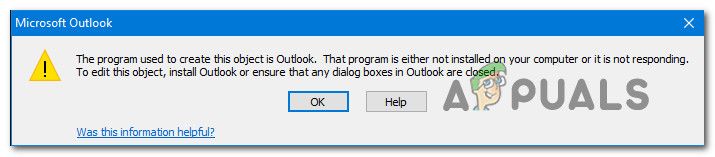 Для создания этого объекта используется программа Outlook. Эта программа либо не установлена на вашем компьютере, либо она не отвечает.
Для создания этого объекта используется программа Outlook. Эта программа либо не установлена на вашем компьютере, либо она не отвечает.
Что вызывает «Программа для создания этого объекта — Outlook» ошибка?
Мы рассмотрели эту конкретную проблему, просмотрев различные пользовательские отчеты и стратегии исправления, которые используются для исправления этого конкретного сообщения об ошибке. Как оказалось, эта проблема может быть вызвана несколькими различными виновниками:
- Сильно устаревший клиент Outlook — Как оказалось, эта проблема может быть легко вызвана сильно устаревшим клиентом. Если вы не обновляли свой пакет Office некоторое время, вы сможете решить эту проблему с помощью универсального средства обновления Office для обновления до последних сборок. Кроме того, вы можете обновить с помощью компонента WU (Windows Update).
- Проблема вызвана обновлением KB3203467 — Существует одно конкретное обновление Windows, которое, как известно, вызывает эту конкретную проблему в Office 2007, Office 2010 и Office 2013. Если этот сценарий применим, вы можете решить проблему, удалив обновление, ответственное за проблему.
Если вы в настоящее время пытаетесь устранить то же сообщение об ошибке, эта статья предоставит вам несколько потенциальных стратегий исправления, которые другие пользователи в аналогичной ситуации использовали для решения проблемы.
Если вы хотите оставаться максимально эффективным, мы советуем вам следовать приведенным ниже методам в том порядке, в котором они представлены, поскольку они упорядочены по эффективности и сложности. Один из них должен решить проблему независимо от виновного.
Способ 1: обновить Outlook до последней версии
Так как проблема может в конечном итоге быть вызвана ошибкой, которую Microsoft потратила много времени на устранение (но в конечном итоге это сделали). В итоге возникла проблема — еще одно обновление, выпущенное одновременно в Outlook 2007, Outlook 2010, Outlook 2013 и Outlook 2016.
После того, как выяснилось, что в результате обновления большинство вложений электронной почты были признаны небезопасными и блокировали их, Microsoft потребовалось более месяца на выпуск исправлений для каждой версии Outlook.
Спустя годы после того, как проблема впервые появилась, та же самая проблема все еще возникает по одной основной причине — много пользователей Outlook все еще используют сильно устаревших клиентов. Именно поэтому наиболее эффективный способ решенияПрограмма для создания этого объекта — OutlookОшибка заключается в простом обновлении клиента Outlook до последней версии.
Вот краткое руководство о том, как это сделать:
- Открыть свой прогноз клиент и нажмите на файл из ленты в верхней части экрана.
- Затем нажмите на Офисный аккаунт из вертикального меню слева.
- Затем перейдите к информация о продукте раздел и нажмите на раскрывающееся меню, связанное с Офисные обновления. Затем нажмите на Обновить сейчас.
- Если доступно новое обновление, следуйте инструкциям на экране, чтобы установить новую версию на свой компьютер.
- После завершения процесса перезагрузите компьютер и посмотрите, была ли проблема решена при следующем запуске системы.
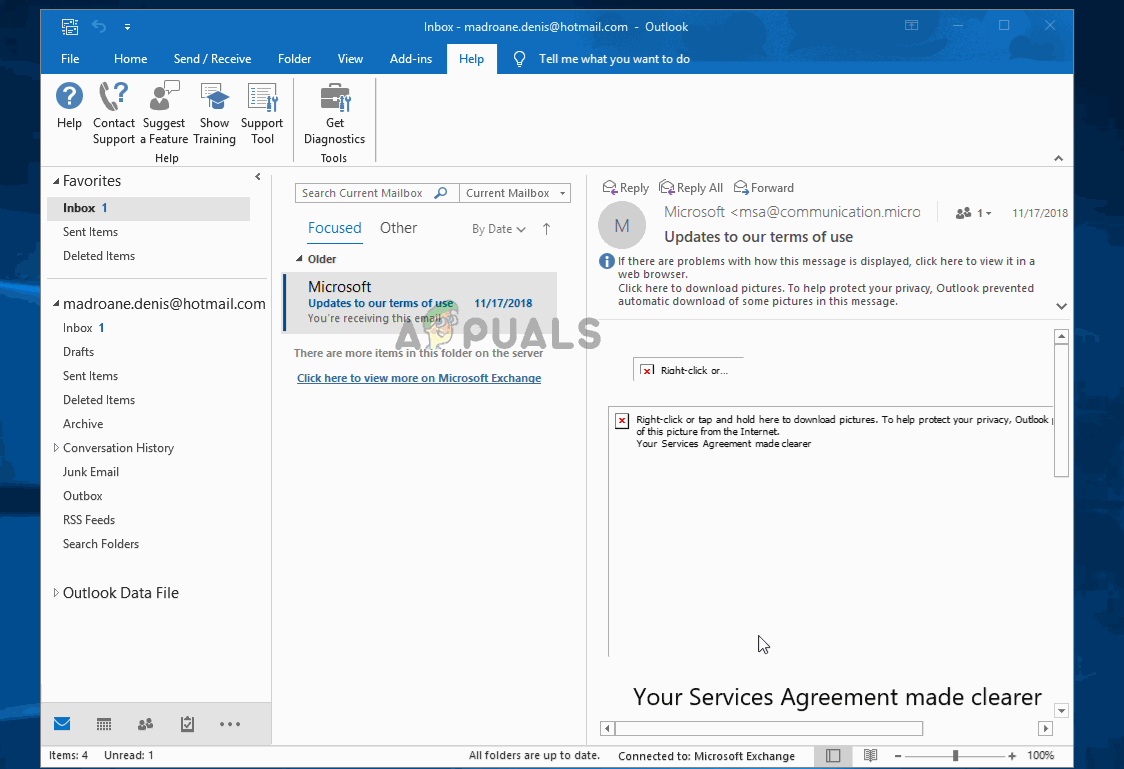 Обновление Microsoft Outlook до последней версии
Обновление Microsoft Outlook до последней версии
Если та же проблема все еще возникает или нет новой версии для нашей сборки Outlook, перейдите к следующему способу ниже.
Способ 2. Обновление Windows до последней версии
Если первый метод не позволяет обновить версию клиента Outlook и разрешитьПрограмма для создания этого объекта — OutlookОшибка, вы можете сделать WU (Центр обновления Windows) компонент, чтобы заставить вашу ОС обновить Outlook до последней версии.
Несколько затронутых пользователей сообщили, что проблема больше не возникает после того, как они разрешили обновлению Windows устанавливать каждое ожидающее обновление. Вот краткое руководство о том, как это сделать:
- Нажмите Windows ключ + R открыть диалоговое окно «Выполнить». Затем введите «мс-настройка: WindowsUpdate» и нажмите Войти открыть вкладку «Центр обновления Windows» приложения «Настройки».
 Диалог запуска: ms-settings: windowsupdate
Диалог запуска: ms-settings: windowsupdate - На экране обновления Windows нажмите на Проверить наличие обновлений и дождитесь, пока компонент WU определит любые новые обновления, которые могут быть доступны.
 Проверка наличия обновлений — Центр обновления Windows
Проверка наличия обновлений — Центр обновления Windows - Если найдено несколько ожидающих обновлений, следуйте инструкциям на экране, чтобы установить их по одному. После установки каждого ожидающего обновления перезагрузите компьютер, чтобы изменения вступили в силу.
- При следующей последовательности запуска скопируйте шаги, которые ранее вызывалиПрограмма для создания этого объекта — Outlook”И посмотрите, была ли проблема решена.
Если та же проблема все еще возникает, перейдите к следующему способу ниже.
Способ 3: удаление обновления KB3203467
Некоторые затронутые пользователи сообщают, что проблема была решена после того, как они использовали экран «Программы и компоненты» для удаления обновления, которое вызывало проблему. В большинстве зарегистрированных случаев KB3203467 несет ответственность за возникновение проблемы.
Удаляя виновника, ответственного заПрограмма для создания этого объекта — Outlook«Ошибка, вы по существу уберете причину номер один, почему эта проблема возникает.
Вот краткое руководство по удалению KB3203467 Обновить:
- Нажмите Windows ключ + R открыть Бежать диалоговое окно. Затем введите «Appwiz.cpl» и нажмите Войти открыть Программы и особенности.
- Внутри Программы и особенности окно, нажмите на Просмотр установленных обновлений из вертикального меню слева.
- Как только вы попадете на экран установленного обновления, найдите KB3203467 обновить, щелкните правой кнопкой мыши и выберите Удаление.
- Следуйте инструкциям на экране для завершения удаления KB3203467 Обновить.
- Перезагрузите компьютер и посмотрите, была ли проблема решена при следующем запуске системы.
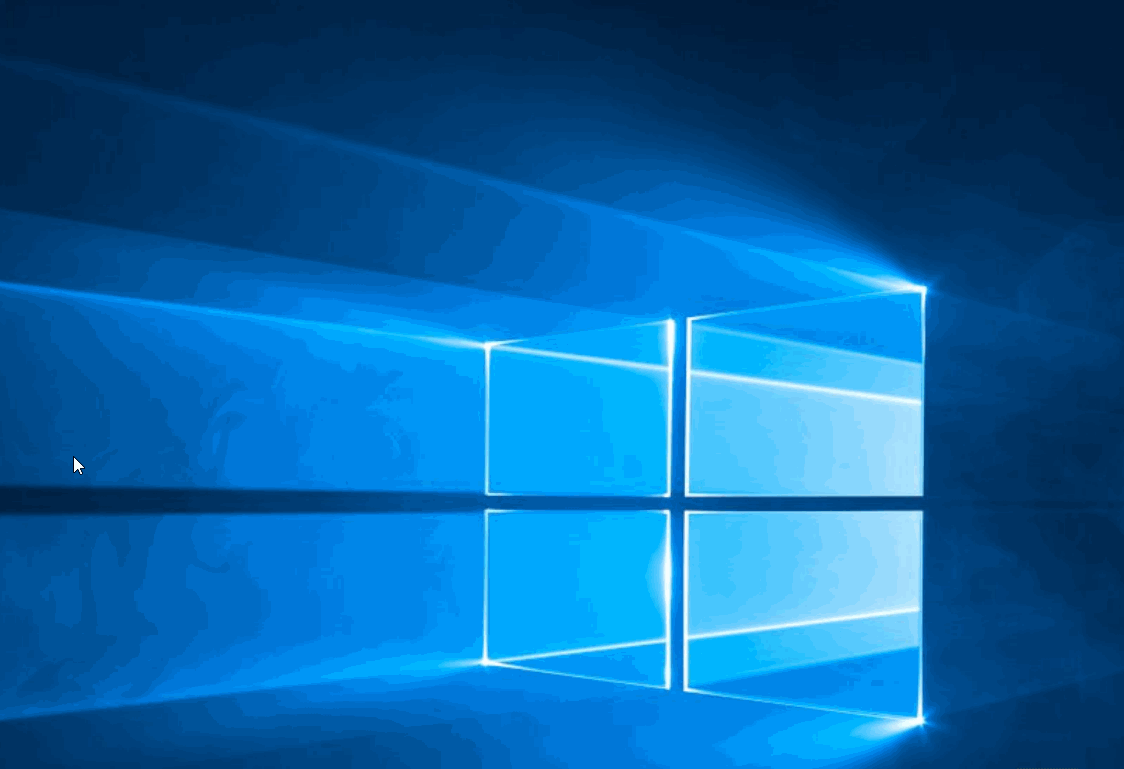 Удаление обновления KB3203467
Удаление обновления KB3203467

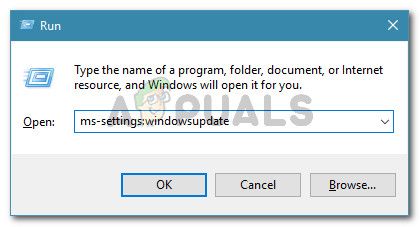 Диалог запуска: ms-settings: windowsupdate
Диалог запуска: ms-settings: windowsupdate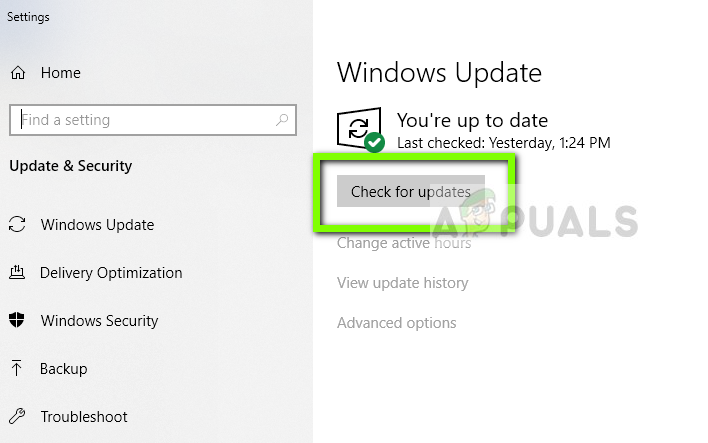 Проверка наличия обновлений — Центр обновления Windows
Проверка наличия обновлений — Центр обновления Windows
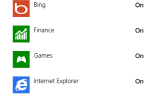

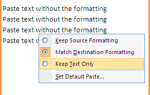
![Как использовать четыре рабочих стола одновременно и повысить производительность [Windows]](https://helpexe.ru/wp-content/cache/thumb/47/637e6958c785447_150x95.jpg)